 ✕
✕
By Justin SabrinaAtualizado em Setembro 01, 2021
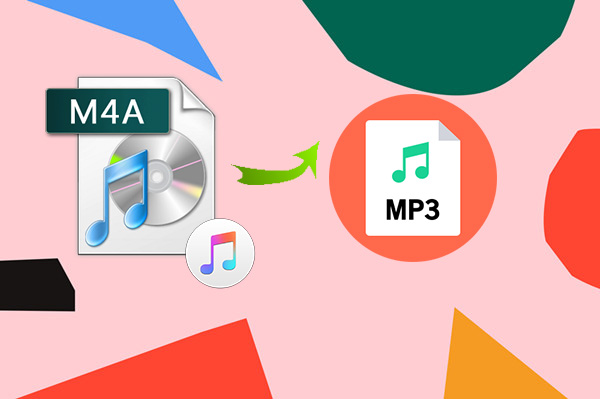
"Quero tocar músicas do iTunes no MP3 player sem problemas, Como converter músicas do iTunes M4A para o formato MP3? "
M4A e AAC são formatos de áudio populares, especialmente em dispositivos Apple, porque são suportados pelo sistema operacional e reproduzidos bem no iTunes. No entanto, o formato de áudio M4A está disponível apenas para alguns dispositivos e players, está muito atrás do MP3, que é quase reconhecido por todos os tipos de dispositivos e players de mídia. Pode ser necessário converter suas faixas de música para o formato MP3 com melhor suporte para apreciá-las em qualquer dispositivo. Neste artigo, mostraremos como converter arquivos de áudio .m4a em arquivos de áudio .mp3 de 3 maneiras diferentes. Vamos seguir os 3 melhores métodos confiáveis para converter M4A para MP3 para jogar em qualquer dispositivo que você desejar.
Você pode querer ler:
Como converter M4A para WAV com o iTunes
Como converter músicas da Apple para M4A
CONTEÚDO
O iTunes é a maneira mais direta de pensar em todos os usuários, pois possui uma ferramenta de conversão integrada, para que você possa converter arquivos M4A em MP3 sem nenhum conhecimento técnico. Aqui está como você pode converter um arquivo M4A para MP3 usando o iTunes.
Etapa 1. Abra o iTunes se ainda não o fez.
Etapa 2. Clique em 'Envie o'>'Adicionar pasta à biblioteca', selecione a pasta onde os arquivos M4A são salvos e pressione'Abra'para adicionar os M4As ao iTunes.
Etapa 3. Entre no iTunes Preferencias e sob a Preferências Gerais janela, você verá um 'Configurações de importação', clique nele e você verá uma tela como a mostrada abaixo. Neste menu suspenso, selecione 'Encoder MP3'e clique em'Ok'.
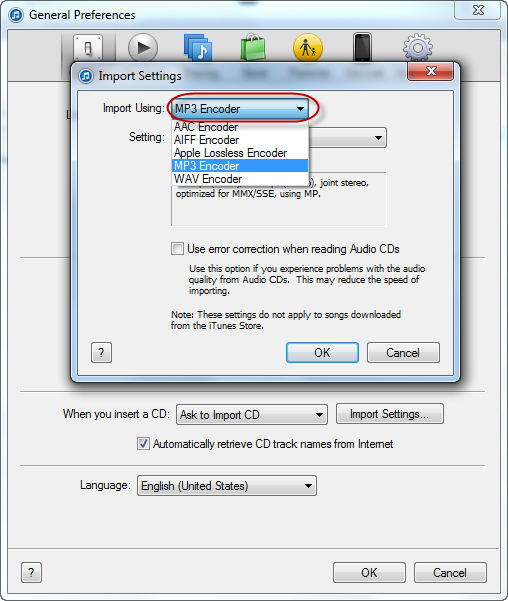
Etapa 4. Quando terminar, vá para 'Minha musica'e selecione os arquivos M4A. Em seguida, na lista de opções, selecione 'Criar versão MP3' Depois de clicar na opção, o iTunes converterá seus arquivos M4A em MP3 e os salvará na sua pasta de músicas como arquivos de áudio MP3.
Note: Como o processo de conversão de arquivo não substitui ou substitui o arquivo M4A original e a faixa de áudio convertida é salva como um novo arquivo, após a conversão, você poderá remover o arquivo M4A de origem se desejar ganhar espaço livre no seu disco rígido.
Outro método é escolher o conversor gratuito online para converter M4A em MP3. Felizmente, os arquivos M4A não são protegidos por DRM, portanto, não é difícil converter M4A em MP3. Existem muitas opções para conversores gratuitos on-line, como Media-Convert, Zamzar, Media.io e mais. Aqui tomamos o Media.io como exemplo.
Etapa 1. Nevegar para https://www.media.io/ e adicione arquivos M4A que você deseja converter.
Etapa 2. Selecione MP3 como o formato de saída para o qual você deseja converter os arquivos M4A.
Passo 3. Clique "CONVERTER" para começar a converter arquivos M4A em MP3.
Etapa 4. Após a conversão, clique em "DOWNLOAD"para salvar seus arquivos MP3 convertidos.
Além das opções 2 acima, você também pode contar com um conversor de áudio profissional para converter em lote todos os arquivos de áudio M4A para MP3. UkeySoft Apple Music Converter pode ser sua melhor escolha. Esta é uma ferramenta para usuários de Winsows e Mac que ajuda você converter arquivos M4A para MP3 com velocidade ultra-rápida de 16x sem perda de qualidade de áudio. Além disso, todas as tags ID3, incluindo Artista e Álbum, serão preservadas automaticamente após a conversão. O UkeySoft Apple Music Converter também pode ser usado para converter arquivos de música da Apple com DRM, audiolivros e áudio m4p em MP3 desprotegido, M4A, etc. Ele também é um baixador profissional de música Apple para MP3. No caso, você pode desfrutar facilmente desses softwares da Apple Music em dispositivos que não sejam da Apple, incluindo MP3 player portátil, player de carro, tablets Android, PSP / PS4, iPod nano / shuffle, Fitbit Ionic, Sony Walkman, etc.
Recursos do UkeySoft Apple Music Converter:
Etapa 1. Inicie o UkeySoft Apple Music Converter no computador
Primeiro, inicie o UkeySoft Apple Music Converter no seu computador e o iTunes será aberto automaticamente. Não opere o iTunes se o conversor estiver em execução.

Etapa 2. Selecione músicas da Apple Music
Toda a sua biblioteca e listas de reprodução do iTunes serão mostradas na interface. Clique em Música ou lista de reprodução no lado esquerdo e selecione as músicas que deseja converter na interface principal.

Etapa 3. Selecione o formato de saída como MP3
O UkeySoft Apple Music Converter suporta os formatos de saída 9: MP3, M4A, AC3, AAC, AIFF, AU, FLAC, M4R, MKA. Escolha configurações de perfil predefinidas ou defina a taxa de bits e a taxa de amostragem conforme desejar.

Etapa 4. Personalizar velocidade de conversão
Com o UkeySoft Apple Music Converter, você poderá converter músicas M4A em lote com velocidade até 16X mais rápida. Isso significa que ele pode economizar bastante tempo valioso.

Etapa 5. Converter arquivos M4A para MP3
Após todas as configurações, clique em "Converter" e comece a converter os arquivos de áudio M4A para MP3. Quando a conversão terminar, você pode tocar a música convertida do iTunes em qualquer reprodutor de MP3 / MP4 ou reprodutor de música de celular.

prompt: você precisa login na sua conta MXNUMX antes que você possa comentar.
Ainda não tem conta. Por favor clique aqui para cadastre-se.

Converta músicas da Apple, músicas do iTunes M4P e audiolivros em MP3, M4A, AAC, WAV, FLAC, etc.

Desfrute de uma vida digital segura e gratuita.
Utilidade
Vídeos
EMPRESA
SIGA NAS REDES SOCIAIS
Copyright © XNUMX TuneFab Software Inc. Todos os direitos reservados. 2023 UkeySoft Software Inc. Todos os direitos reservados.
Nenhum comentário ainda. Diga algo...